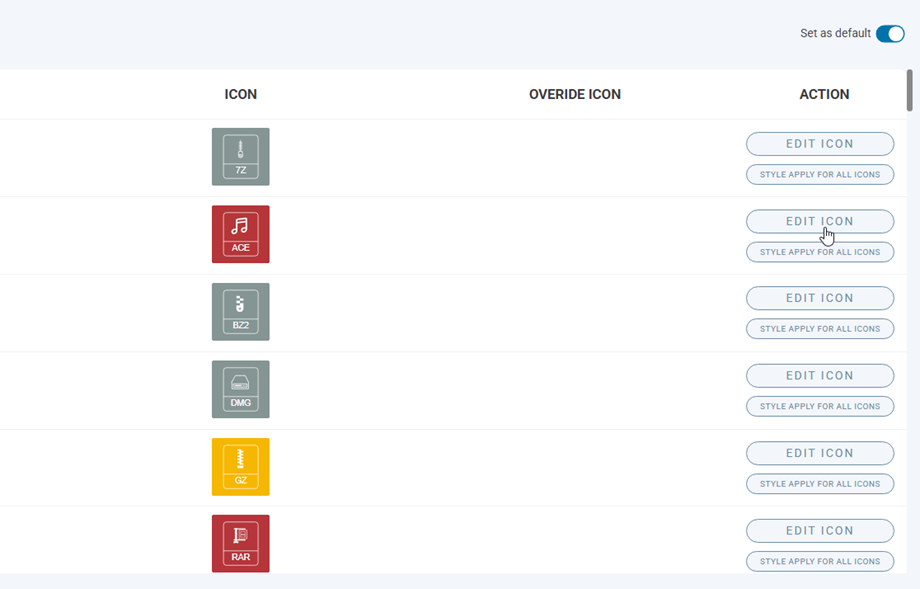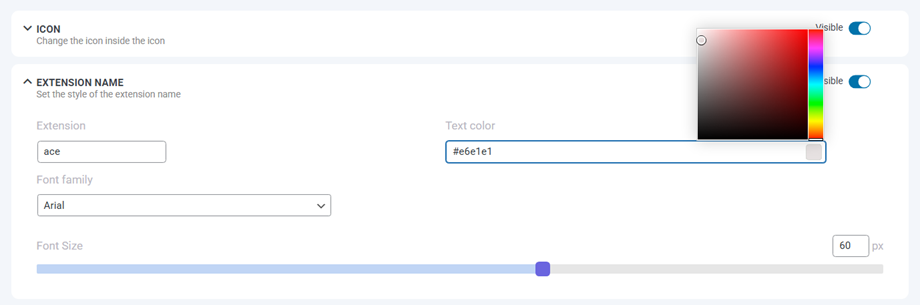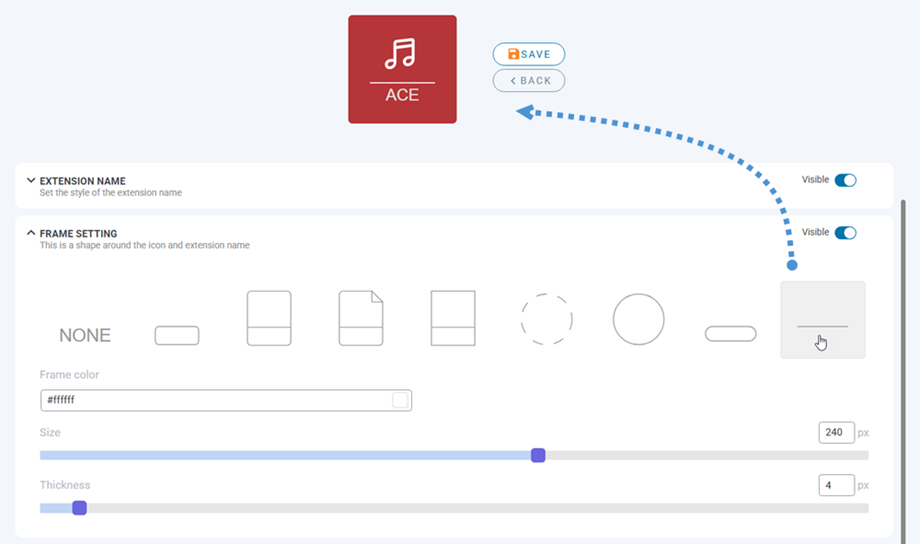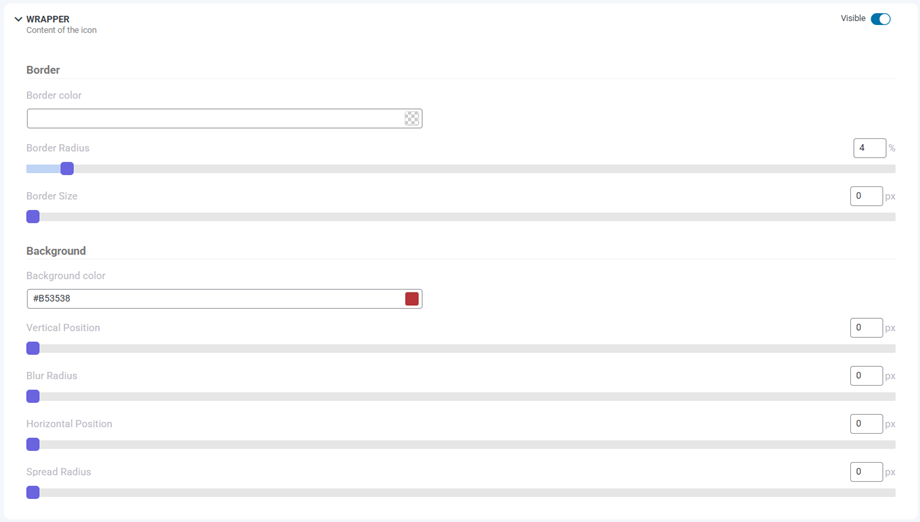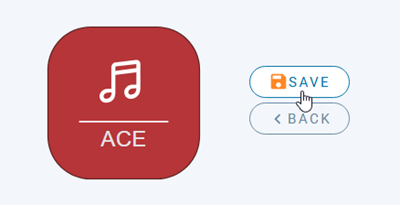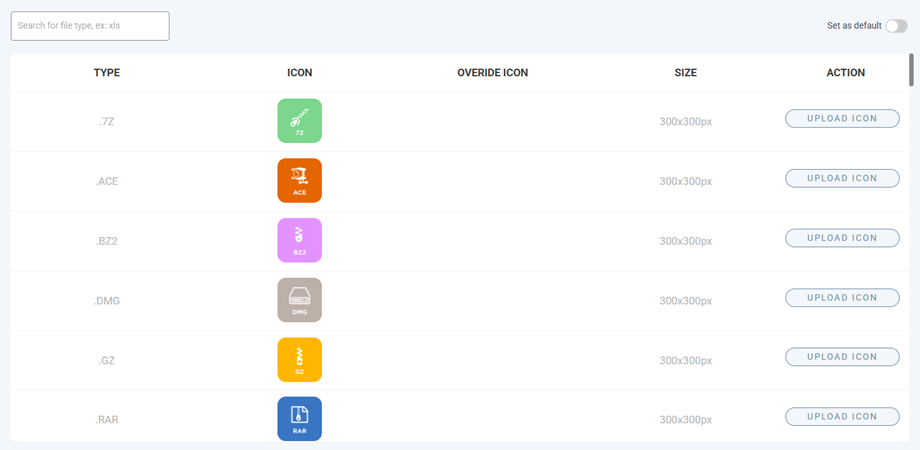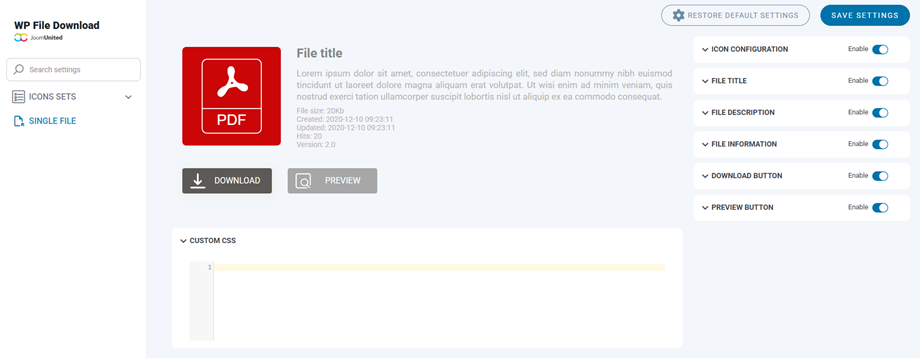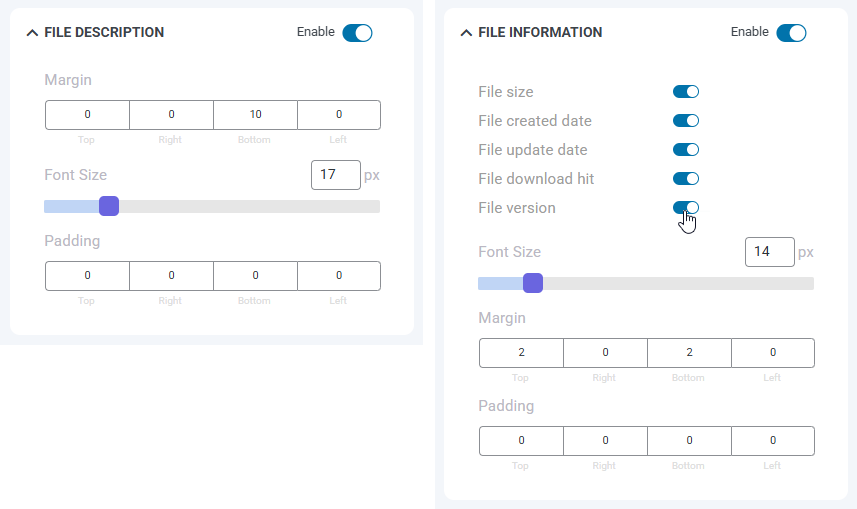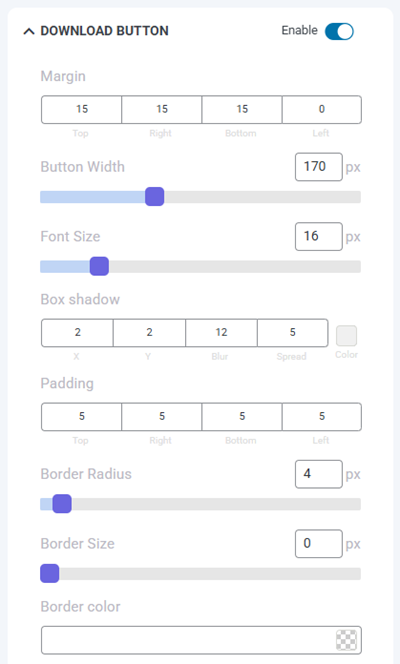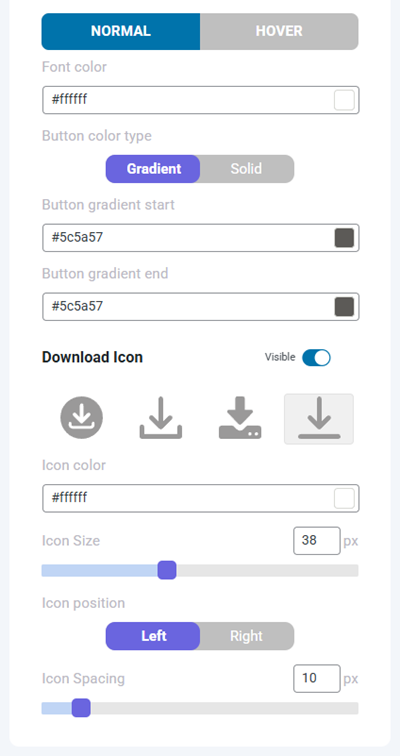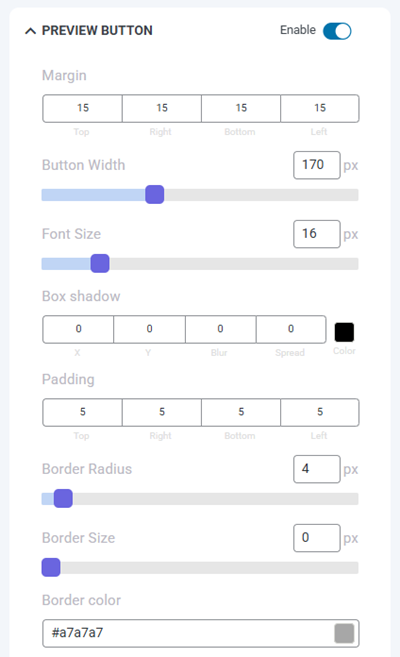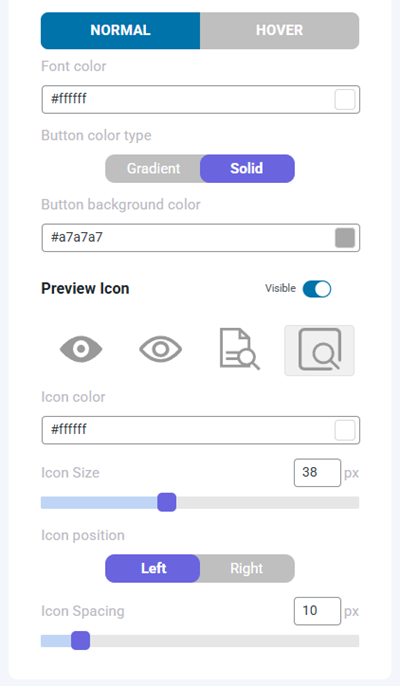WP File Download:アイコンビルダー
アイコン セットと単一ファイルブロック デザインにアクセスするにはWP File Download > [アイコン ビルダー]
1. WP File Download アイコンビルダー
各タブの右隅にある [デフォルトとして設定]を有効にすることで、サイト全体のファイル形式に SVG または PNG を適用できます
SVGアイコンビルダー
[SVG の設定] にアクセスするには、 WP File Download] > [アイコン ビルダー] > [SVG の設定] タブに移動します。 ここから、他のすべてのアイコンにアイコン スタイルを適用したり、上書きアイコンを削除したりできます。最も重要な機能は[アイコンの編集]ボタンです。
「アイコンを編集」をクリックすると、カスタマイズページに移動します。
アイコン:アイコン内のアイコンを変更します
- アイコンの色
- アイコンのサイズ
- シンボルの選択
拡張子名:拡張子の名前のスタイルを設定します。
- エクステンションタイプ
- フォントファミリー
- フォントサイズ
- テキストの色
フレーム設定:これはアイコンと拡張子名の周りの形状です
- 形状の選択
- フレームカラー
- サイズ 厚さ
ラッパー:アイコンの内容
- 国境
- 境界半径
- ボーダーサイズ
- ボーダの色
- 背景
- 背景色
- 影
- 縦位置
- 水平位
- ぼかし半径
- スプレッド半径
- 影の色
最後に、ヘッダーのプレビュー アイコンの横にある [保存] ボタンをクリックすることを忘れないでください。
また、デフォルトのアイコンセットに戻したり、すべてのカスタマイズをリセットしたい場合は、 「デフォルトにリセット」セクションの「元のセットにリセット」ボタンをクリックしてください。
PNG セットとアイコンのオーバーライド
同様に、Set PNG にアクセスするには、 WP File Download > Icons Builder > Set PNG タブに移動します。 このタブでは、ファイルの種類に対応する独自のアイコンをアップロードできます。
また、不明なファイルを表すアイコンを設定できます。
2. シングルファイルブロック設計
単一ファイルにアクセスするには、 WP File Download] > [アイコン ビルダー] > [単一ファイル] に移動してください。 この機能には 2 つの列が含まれています。左側にプレビュー ブロックとカスタム CSS エリアがあり、主要な部分は右側のブロック設定です。
単一ファイル ブロック内のすべての要素は、それぞれのトグル ボタンをクリックすることで非表示/表示を切り替えることができます。 調整できる内容は次のとおりです。
アイコンの設定
- 余白: 上、右、下、左。
- アイコン上のリンク
- アイコンセットを選択してください
- アイコンのサイズ
- JoomUnited プレビューアイコン
ファイルタイトル
- 余白: 上、右、下、左。
- フォントサイズ
- パディング: 上、右、下、左。
- ラッパータグ
ファイルの説明
- 余白: 上、右、下、左。
- フォントサイズ
- パディング: 上、右、下、左。
ファイル情報
- ファイルサイズ、ファイル作成日、ファイル更新日、ファイルのダウンロードヒット数、ファイルバージョン: 表示/非表示
- フォントサイズ
- 余白: 上、右、下、左。
- パディング: 上、右、下、左。
ダウンロードボタン
- 余白: 上、右、下、左
- ボタンの幅
- フォントサイズ
- ボックスシャドウ: x、y、ぼかしと広がり、色
- パディング: 上、右、下、左
- 境界半径
- ボーダーサイズ
- ボーダの色
- 普通:
- 文字の色
- ボタンの色の種類:
- 点灯: ボタンの背景色
- グラデーション: ボタンのグラデーションの開始/終了
- ホバー:
- ホバー時のフォントの色
- ホバー背景の種類:
- 実線: ホバーの背景色
- グラデーション: ホバーグラデーションの開始/終了
- ダウンロードアイコン
- アイコンの色
- アイコンのサイズ
- アイコンの位置
- アイコンの間隔
プリビューボタン
- 余白: 上、右、下、左
- ボタンの幅
- フォントサイズ
- ボックスシャドウ: x、y、ぼかしと広がり、色
- パディング: 上、右、下、左
- 境界半径
- ボーダーサイズ
- ボーダの色
- 普通:
- 文字の色
- ボタンの色の種類:
- 点灯: ボタンの背景色
- グラデーション: ボタンのグラデーションの開始/終了
- ホバー:
- ホバー時のフォントの色
- Hoever 背景タイプ
- 実線: ホバーの背景色
- グラデーション: ホバーグラデーションの開始/終了
- プレビューアイコン
- アイコンの色
- アイコンのサイズ
- アイコンの位置
- アイコンの間隔
最後に、忘れずに「設定を保存」ボタンをクリックしてください。